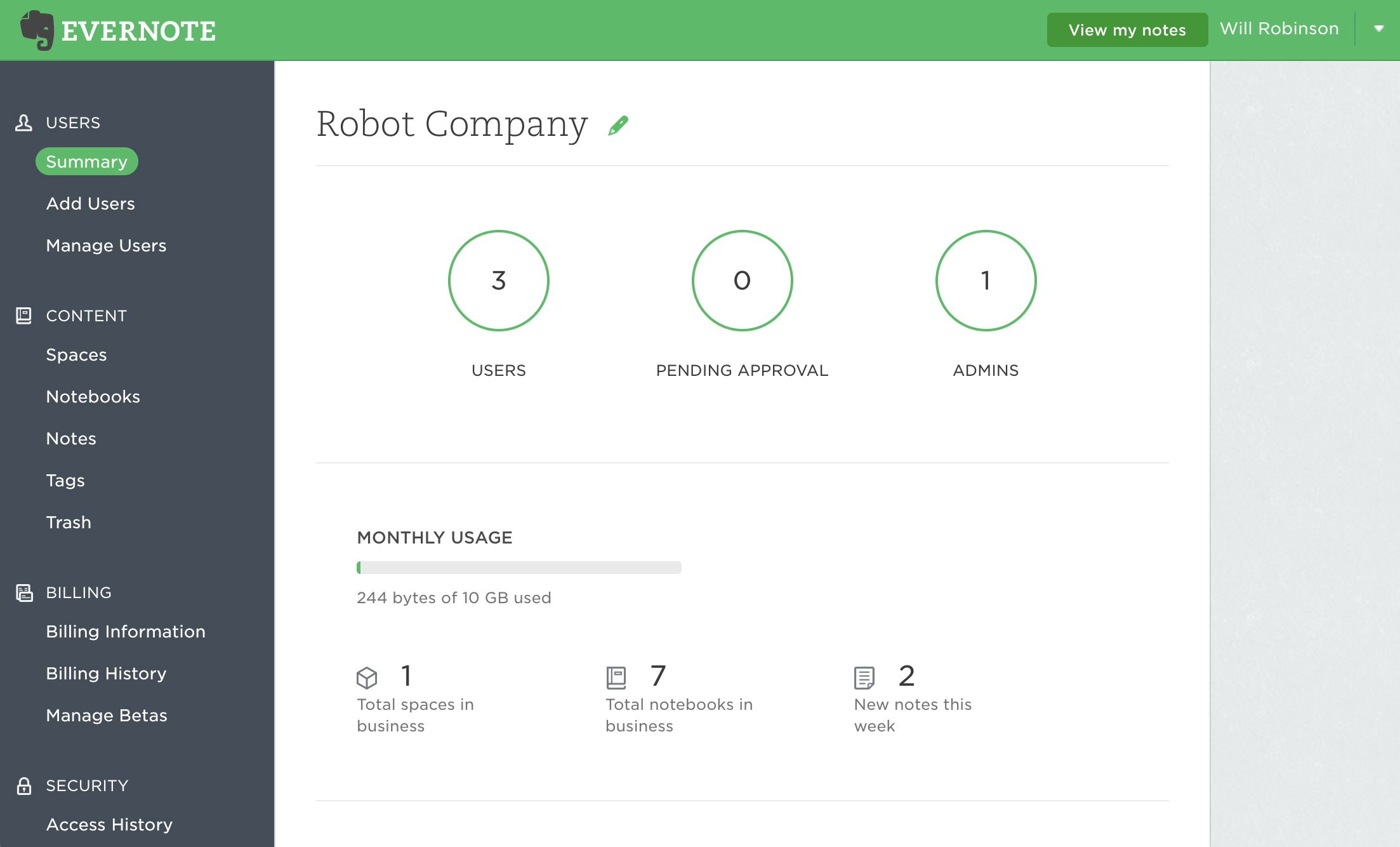
Evernote Teams アカウントの管理者は、管理コンソールを使用してすべてのビジネスコンテンツを管理することができます。チームコンテンツにはスペース、ノートブック、ノート、タグ、ゴミ箱が含まれます。
スペース
「スペース」ページではスペースの管理ができます。ここには Teams アカウントで作成されたスペースの一覧が表示されます。アカウント管理者はすべてのスペースに参加可能で、各スペースのメンバーと権限レベルの管理およびチームディレクトリにおける公開レベルの変更が可能です。
スペースディレクトリにおける公開レベル
スペースには、以下の 5 つの公開レベルを設定することができます。
- チームディレクトリに未掲載: 参加メンバーのみに表示されます。現在のメンバーから招待を受けない限り、他のチームユーザにスペースが表示されることはありません。
- 掲載済み - 他のユーザはアクセス権のリクエストが必要: 同じチームアカウントに所属するユーザ全員に対してディレクトリ上で表示されます。ただしユーザがコンテンツを閲覧するには権限のリクエストが必要です。
- 掲載済み - 他のユーザは閲覧権限付きで参加可能: 同じチームアカウントに所属するユーザ全員に対してディレクトリ上で表示されます。ユーザはスペースに参加し、コンテンツを閲覧することができます。
- 掲載済み - 他のユーザは編集権限付きで参加可能: 同じチームアカウントに所属するユーザ全員に対してディレクトリ上で表示されます。ユーザはスペースに参加し、コンテンツを閲覧・編集することができます。
- 掲載済み - 他のユーザは編集&招待権限付きで参加可能: 同じチームアカウントに所属するユーザ全員に対してディレクトリ上で表示されます。ユーザはスペースに参加し、コンテンツの閲覧・編集、および他のメンバーの招待と権限の変更を行うことができます。
ノートブック
「ノートブック」ページでは、そのアカウントにある、すべてのチームノートブックを管理できます。チームノートブックのコンテンツをエクスポートしたり、チームノートブックを削除したり、別のユーザにチームノートブックを共有したり(たとえば誰かがプロジェクトを引き継いだときなど)が可能です。
「ノートブック」ページには、各チームノートブックに関する次のような情報が表示されます。
- ノートブック名: チームノートブックの名前です。
- 連絡先: チームノートブックを会社全体で共有した際に表示される連絡先の社員の名前です。連絡先として表示される社員を変更しても、そのチームノートブックを作成したユーザの権限は変更されません。
- メンバー:チームノートブックに参加しているユーザの数です。チームのノートブックリストから参加したメンバーと、個別に招待を受けて参加したメンバーの両方が含まれます。
- 共有ステータス: チームノートブックの現在の共有ステータスです。共有されていない、個別のユーザと共有している、チームアカウント全体に公開しているといったステータスがわかります。
- 種類: 各ユーザのアカウントノートブックは、管理コンソールでそれとしてマークされます。アカウントノートブックに対してできる操作は、エクスポートのみです。詳細はこちら >>
共有権限
共有権限には、以下の 3 つのレベルがあります。
- 閲覧が可能: ユーザはノートブックに参加して、コンテンツを閲覧することができます。
- 編集が可能: ユーザはノートブックに参加して、コンテンツを閲覧・編集することができます。
- 編集・招待が可能: ユーザはノートブックに参加して、コンテンツの閲覧・編集、および他のメンバーの招待と権限の変更を行うことができます。
ノート
「ノート」ページでは、共有されたすべてのチームノートの権限を管理できます。
タグ
「タグ」ページでは、チームアカウントのノートに割り当てられたタグについて、名前を変更したり、削除したりできます。タグの隣に表示されているチェックボックスをオンにして、上部のドロップダウンメニューから実行する操作を選択します。
ゴミ箱
「ゴミ箱」ページでは、削除されたチームノートを元に戻したり、ゴミ箱から完全に削除したりすることができます。
- ノートの復元: 過去に削除されたチームノートを復元するには、ノートを選択し、「復元」をクリックします。
- ノートの削除: ゴミ箱に入っているノートを 1 つずつ削除するには、削除するノートを選択して「削除」をクリックします。ゴミ箱に入っているすべてのノートを一度に削除するには、一覧の上部にある「ゴミ箱を空にする」ボタンをクリックします。なお、この操作で完全に削除したノートは復元できませんのでご注意ください。
注: アカウント管理者が実行した変更内容を各ユーザが確認できるのは、それぞれのアカウントを次回同期した後になります。
キーワード:
- 管理者
- 管理コンソール
- ビジネスノートブック
- スペース
- 連絡先変更
- ビジネスノートブックの管理
- スペースの管理
- ノートブックの共有権限
- ビジネスタグ
- ビジネスタグの管理
- ゴミ箱(ビジネス)
更新